Печать с карт памяти на принтере Epson Stylus CX5900
Вы можете печатать фотографии напрямую с карты памяти. Просто вставьте карту памяти в слот, и устройство готово к работе.
Работа с картами памяти, Совместимые карты памяти
Убедитесь, что ваша карта памяти соответствует следующим требованиям.
|
Тип карты
|
CompactFlash, Microdrive, SD Memory Card, SDHC Memory Card, MultiMediaCard, miniSD card, miniSDHC card, microSD card, microSDHC card, Memory Stick, Memory Stick PRO, Magic Gate Memory Stick, Magic Gate Memory Stick Duo, Memory Stick Duo, Memory Stick PRO Duo, xD-Picture Card, xD-Picture Card Type M xD-Picture Card Type H
|
|
Формат носителя
|
Совместимый с DCF (Design rule for Camera File system) версии 1.0 или 2.0.
Совместимый со стандартными типами карт памяти
|
|
Формат файла
|
JPEG с данными стандарта Exif Version 2.21
|
|
Размер изображения
|
80 х 80 пикселей — 9200 х 9200 пикселей
|
|
Количество файлов
|
До 999
|
Установка карты памяти
1. Выключите компьютер или отсоедините его от устройства.
2. Убедитесь, что устройство включено.
3. Откройте крышку слота для карт памяти.
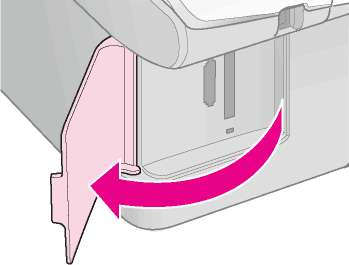
4. Убедитесь, что индикатор карты памяти не горит и в слоты не вставлена другая карта памяти. Вставьте карту памяти.

Индикатор карты памяти
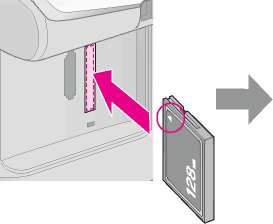

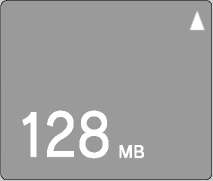
CompactFlash Microdrive
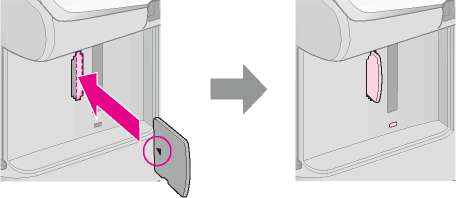

xD-Picture Card
xD-Picture Card Type M
xD-Picture Card Type H
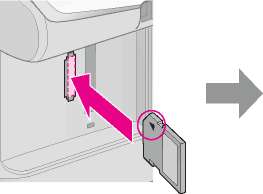
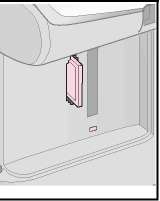

SD Memory Card SDHC Memory Card MultiMediaCard
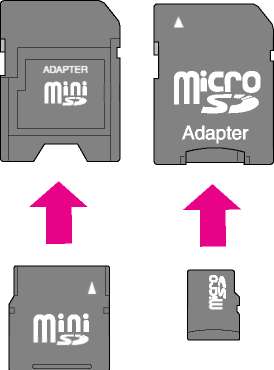
miniSD card* miniSDHC card* (* Необходим адаптер)
microSD card*
microSDHC card*
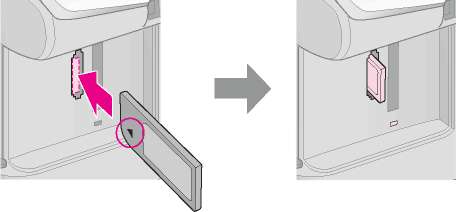
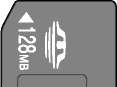
Memory Stick Memory Stick PRO MagicGate Memory Stick
Memory Stick Duo*
Memory Stick PRO Duo*
MagicGate Memory Stick Duo* (* Необходим адаптер)

Убедитесь, что карта памяти вставлена правильно. Если для установки карты необходим адаптер, подсоедините его к карте памяти и только затем вставляйте карту в слот устройства. В противном случае, у вас могут возникнуть трудности при извлечении карты памяти из устройства.
5. Убедитесь, что индикатор карты памяти замигал и остался гореть.
6. Закройте крышку слота для карт памяти.
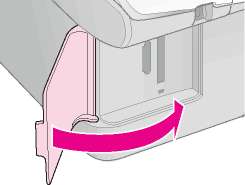
Не устанавливайте более одной карты памяти одновременно.
Не пытайтесь вдавить карту памяти в слот. Карты памяти вставляются в слоты не полностью. Излишние усилия при установке карты памяти могут привести к повреждению как карты памяти, так и устройства.
Когда карта памяти находится в слоте, крышка слота должна быть закрыта, чтобы защитить карту и слот от пыли и статического электричества, иначе данные карты могут быть потеряны, а устройство повреждено.
Статический заряд на карте памяти может вызвать неправильную работу устройства.
С карты памяти вы можете выполнять только цветную печать.
Перед тем как вставлять карту памяти в устройство, отключите от него цифровую камеру, если она подключена.
Извлечение карты памяти
1. Удостоверьтесь, что все задания печати выполнены.
2. Откройте крышку слота для карт памяти.
3. Убедитесь, что индикатор карты памяти не мигает.
4. Достаньте карту памяти, потянув ее из слота.
5. Закройте крышку слота для карт памяти.
Не вынимайте карту памяти и не выключайте устройство, пока индикатор карты памяти мигает, иначе данные с карты памяти могут быть утеряны.
Если вы используете устройство совместно с компьютером под управлением Windows 2000 илиXP, никогда не выключайте устройство и не отсоединяйте USB-кабель, если в устройстве находится карта памяти — это может повредить данные на карте.
Печать фотографий
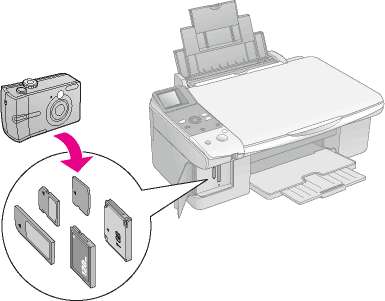
Печать выбранных фотографий
Чтобы напечатать выбранные фотографии с карты памяти, сделайте следующее.
1. Загрузите нужную бумагу. Загружайте столько листов, сколько хотите напечатать фотографий.
2. Вставьте карту памяти.
3. Нажимайте на кнопку C [Memory Card (Карта памяти)], пока не загорится индикатор [Select Photo (Выбор фотографии)].
Значок
Текст
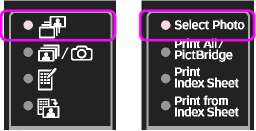
Если ваша камера поддерживает формат DPOF, можно заранее выбрать нужные фотографии и задать количество копий (& «Печать всех фотографий или фотографий DPOF»).
В зависимости от данных на вашей карте памяти отобразится следующий экран.

4. Кнопками l и r выберите фотографию.
С помощью кнопок u и d задайте количество копий.
5. Выберите тип загруженной бумаги.
В режиме [Plain Paper (Простая бумага)] фотографии будут напечатаны с белыми полями.
В режимах [Photo Paper (Фотобумага)] и [Matte Paper (Матовая бумага)] фотографии будут напечатаны без полей на весь размер бумаги.
6. Выберите размер загруженной бумаги.
7. Нажмите на кнопку x Start (Пуск). Устройство начнет печатать ваши фотографии.
Чтобы остановить печать, нажмите на кнопку Stop/Clear (Стоп/Сброс).
Печать всех фотографий или фотографий DPOF
Выполните следующие шаги, чтобы напечатать по одной копии всех фотографий с карты памяти либо чтобы напечатать те фотографии, которые были предварительно выбраны с помощью функции DPOF в цифровой камере.
1. Загрузите нужную бумагу. Загружайте столько листов, сколько хотите напечатать фотографий.
2. Вставьте карту памяти.
3. Нажимайте на кнопку C Memory Card (Карта памяти)], пока не загорится индикатор [Print All/PictBridge (Печатать PictBridge)
Значок
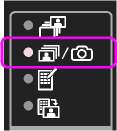
Если карта памяти содержит информацию DPOF, отобразится один из следующих экранов. Вы не сможете напечатать все фотографии на карте памяти, даже если выбран режим [Print All/PictBridge (Печатать все/PictBridge)]. Для печати всех изображений с карты памяти сбросьте информацию DPOF с помощью цифровой камеры.
Значок
Текст


4. Выберите тип загруженной бумаги.
В режиме l[Plain Paper (Простая бумага)] фотографии будут напечатаны с белыми полями.
В режимах l[Photo Paper (Фотобумага)] и [Matte Paper (Матовая бумага)] фотографии будут напечатаны без полей на весь размер бумаги.
5. Выберите размер загруженной бумаги.
6. Нажмите на кнопку x Start (Пуск). Устройство начнет печатать ваши фотографии.
Чтобы остановить печать, нажмите на кнопку Stop/Clear (Стоп/Сброс).
Печать фотографий с датой
Для печати даты съемки каждой фотографии сделайте следующее.
1. Нажмите на кнопку F [Setup/Utilities (Настройка/Утилиты) ].
2. Кнопками l и r выберите пункт Date Stamp (Печать даты).
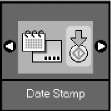
Нажмите на кнопку x Start (Пуск).
С помощью кнопок u иd задайте формат печати даты. Возможные форматы: No Date (Без даты) (дата не печатается), yyyy.mm.dd (гггг.мм.дд) (2006.06.16), mmm.dd.yyyy (ммм.дд.гггг) (Jun.1 6.2006) иdd.mmm.yyyy (дд.ммм.уууу) (16.Jun.2006).
Нажмите на кнопку x Start (Пуск) для подтверждения вашего выбора.
Нажмите на кнопку F [Setup/Utilities (Настройка/Утилиты)] для возвращения в предыдущий режим.
Печать с использованием индексной страницы
Чтобы выбрать фотографии для печати, можно использовать индексную страницу. Сначала напечатайте индексную страницу с миниатюрами всех изображений, сохраненных на карте памяти. Затем на индексной странице отметьте те фотографии, которые вы хотите напечатать, отсканируйте страницу, чтобы устройство автоматически напечатало выбранные фотографии.
Печать индексной страницы
Печать выбранных фотографий
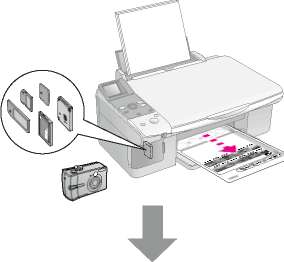
Выбор фотографий на индексной странице
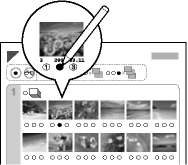
Сканирование индексной страницы


1. Печать индексной страницы
1. Загрузите несколько листов простой бумаги формата A4.
На одной индексной странице печатается до 30 миниатюр. Поэтому, если на карте памяти сохранено больше изображений, загрузите в податчик достаточное количество листов, чтобы напечатать все индексные страницы.
2. Вставьте карту памяти.
3. Нажимайте на кнопку C Memory Card (Карта памяти), пока не загорится индикатор m [Print Index Sheet (Печать индексной страницы)].
Значок
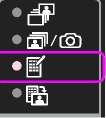
Отобразится один из следующих экранов.


4. Выберите настройки l [Простая бумага] и A4.
5. Нажмите на кнопку x Start (Пуск). Устройство напечатает индексную страницу.
Чтобы остановить печать, нажмите на кнопку Stop/Clear (Стоп/Сброс).
Убедитесь, что треугольник в левом верхнем углу индексной странице напечатан должным образом. Если индексная страница напечатана неправильно устройство не сможет отсканировать ее.
Этот процесс может занять несколько минут, если на карте памяти находится много фотографий.
При печати нескольких индексных страниц, сначала печатается последняя страница. Поэтому сначала будут напечатаны миниатюры более новых фотографий.
2. Выбор фотографий на индексной странице
На отпечатанной индексной странице отметьте черным карандашом те фотографии, которые хотите напечатать.
Заштрихуйте один из кружков с цифрой, обозначающей число копий, под каждой фотографией (1, 2, или 3). Если вы хотите напечатать все фотографии по одной копии, заштрихуйте кружок All.
3. Сканирование индексной страницы и печать выбранных фотографий
1. Положите индексную страницу на планшет лицевой стороной вниз так, чтобы верх страницы был выровнен относительно левого края планшета.
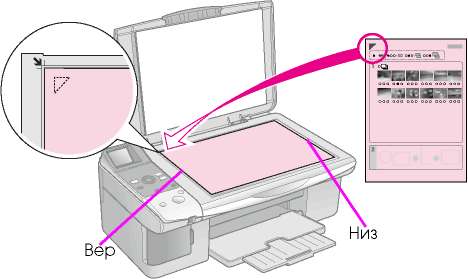
2. Закройте крышку сканера.
3. Загрузите нужную бумагу. Загружайте столько листов, сколько хотите напечатать фотографий.
4. Убедитесь, что горит индикатор i [Print from Index Sheet (Печать с индексной страницы)].
Значок
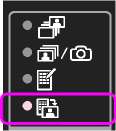
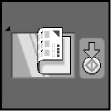

5. Выберите тип загруженной бумаги.
В режиме [Plain Paper (Простая бумага)] фотографии будут напечатаны с белыми полями.
В режимах [Photo Paper (Фотобумага)] иh [Matte Paper (Матовая бумага)] фотографии будут напечатаны без полей на весь размер бумаги.
6. Выберите размер загруженной бумаги.
7. Нажмите на кнопку x Start (Пуск). Устройство начнет печатать ваши фотографии.
Чтобы остановить печать, нажмите на кнопку Stop/Clear (Стоп/Сброс).
Если у вас несколько индексных страниц, дождитесь когда устройство закончит печатать фотографии. Затем повторите сканирования для каждой индексной страницы, как описано выше.
<<<назад
далее>>>
|